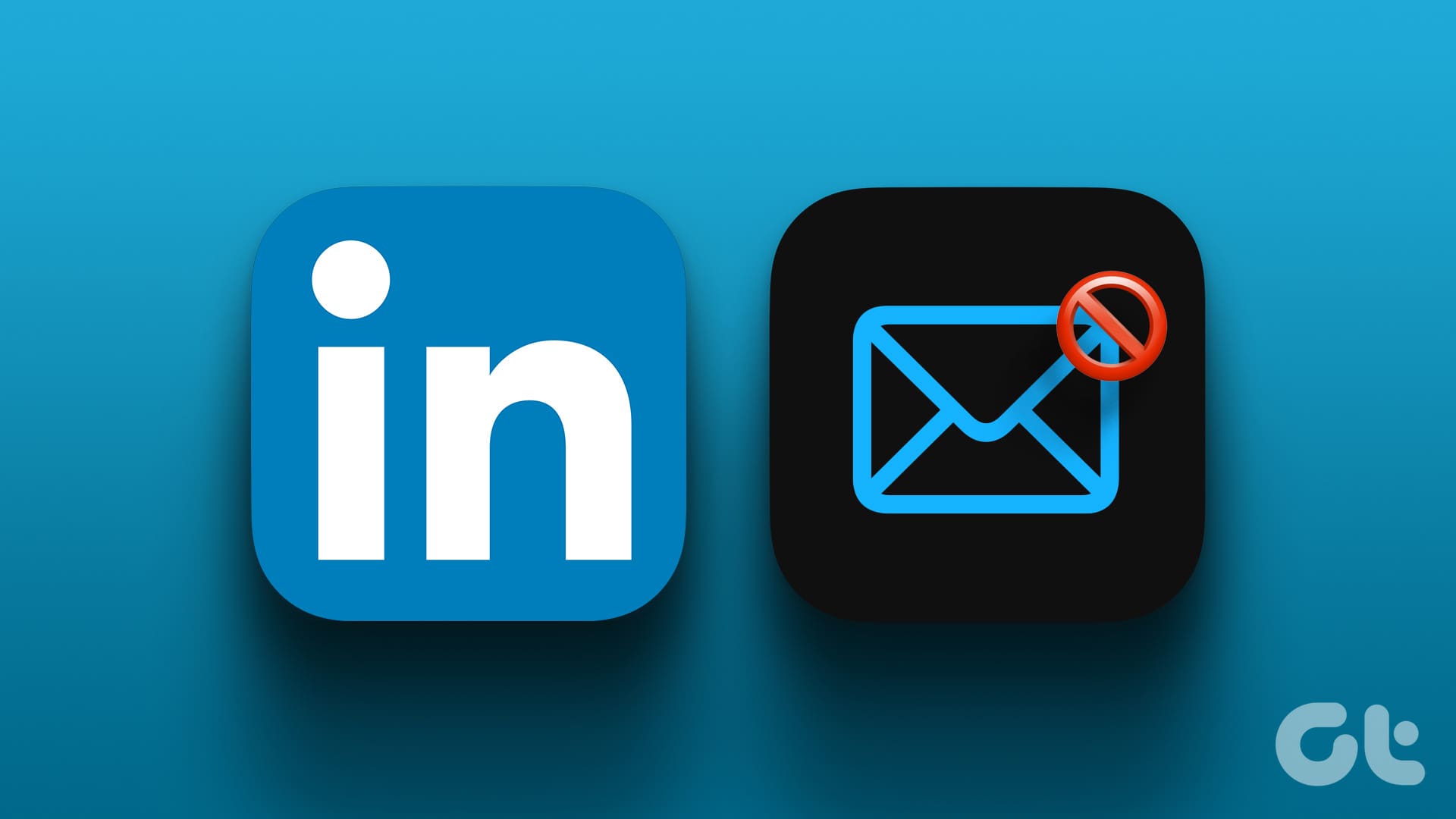**Soluzione 1: Cancellare la Cache e i Cookie del Browser**
La **cache** e i **cookie** del browser possono interferire con gli script di messaggistica di LinkedIn, impedendo l’invio dei messaggi. Pertanto, svuotare la cache ed eliminare i cookie può rivelarsi una soluzione efficace al problema.
A seconda del browser in uso, le modalità di cancellazione della cache possono variare. Tuttavia, il passo fondamentale è accedere alle **Impostazioni del browser → Cronologia → Cancella la Cronologia di Navigazione → Cancella Dati**.
Dopo aver cancellato la cache, eseguite il logout dal vostro account LinkedIn, chiudete l’app o la scheda di LinkedIn, quindi rientrate di nuovo.
Leggi Anche: Come bloccare qualcuno su LinkedIn senza che lo sappiano.
**Soluzione 2: Disabilitare le Estensioni del Browser**
Alcune estensioni del browser, in particolare quelle che bloccano pubblicità o pop-up, possono ostacolare il corretto funzionamento di LinkedIn, impedirvi di inviare messaggi. Disattivate temporaneamente queste estensioni per vedere se il problema si risolve.
Selezionate l’estensione che ritenete possa essere la causa del problema e **disattivatela**. Una volta fatto, riprovate a inviare il messaggio. Ci auguriamo che questo risolva la problematica.
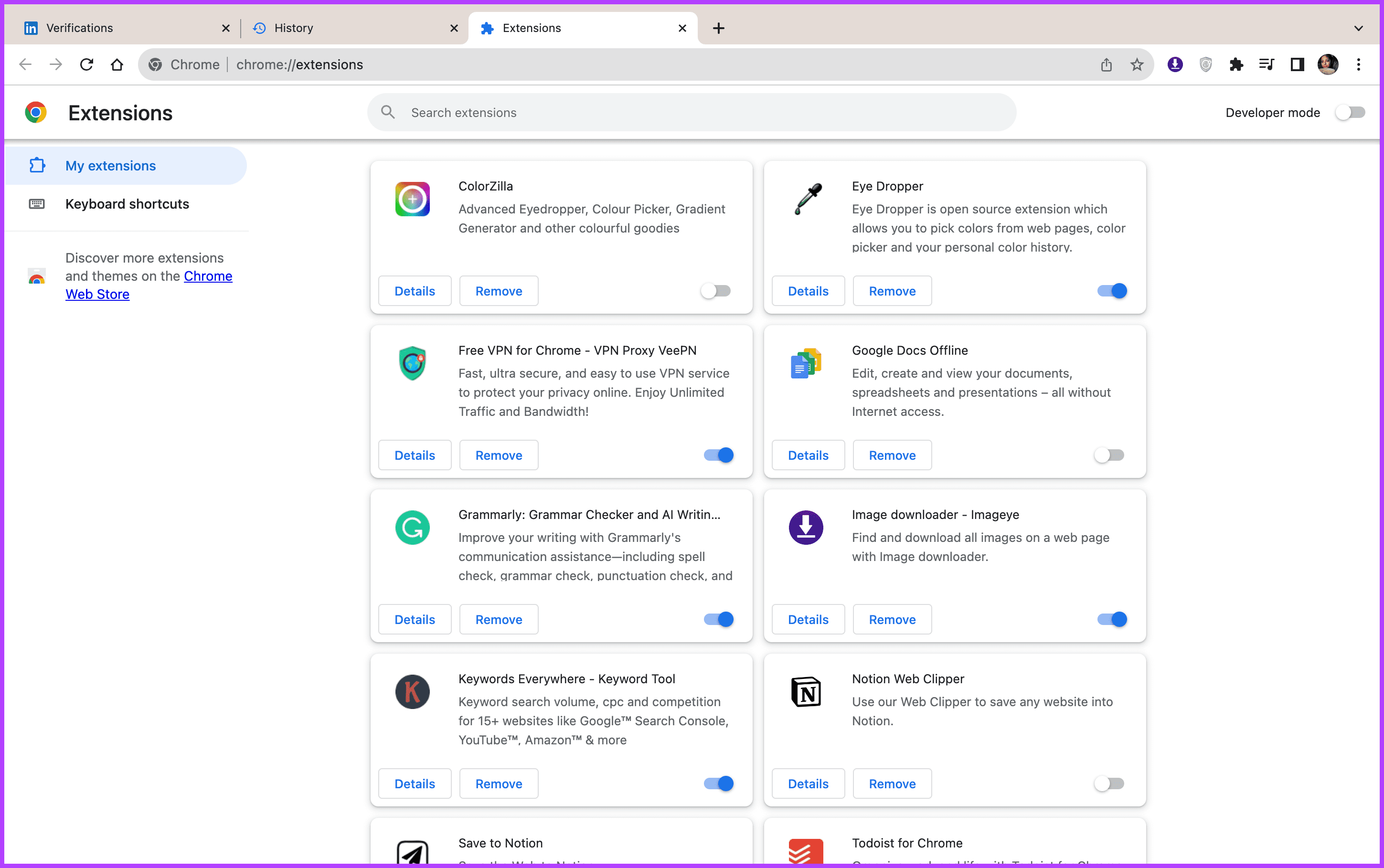
**Soluzione 3: Disabilitare il VPN**
Proprio come le estensioni del browser, l’uso di un **VPN** può attivare misure di sicurezza su LinkedIn, causando problemi con l’invio dei messaggi.
Proviamo a disattivare temporaneamente il VPN. Aprite il vostro **client VPN** e **disattivatelo**. Dopo averlo disabilitato, accedete nuovamente al vostro account LinkedIn e tentate di inviare messaggi.

**Soluzione 4: Controllare la Connessione di Rete**
Una connessione di rete instabile o lenta può,也 interferire con la funzionalità di messaggistica di LinkedIn. Assicuratevi che la vostra connessione a Internet sia **stabile e veloce**. Se utilizzate WiFi, provate a connettervi direttamente tramite cavo Ethernet per migliorare la stabilità.
In alcuni casi, potrebbe essere utile riavviare il router. Staccate il dispositivo dalla corrente, attendete alcuni secondi e poi ricollegatelo. Questo spesso risolve problemi temporanei di connessione e può migliorare l’esperienza utente.
**Soluzione 5: Aggiornare il Browser**
Utilizzare una versione obsoleta del browser può anche causare problemi con l’interfaccia di LinkedIn. Assicuratevi che il vostro browser sia **sempre aggiornato** all’ultima versione disponibile. Navigate verso le impostazioni del browser e controllate se ci sono aggiornamenti da installare.
Un browser aggiornato non solo offre miglioramenti nella sicurezza, ma assicura anche compatibilità con le ultime funzionalità di LinkedIn, aumentando ulteriormente le vostre possibilità di inviare messaggi senza problemi.
**Soluzione 6: Controllare le Restrizioni sull’Account**
In alcuni casi, LinkedIn potrebbe imporre restrizioni sul vostro account, che potrebbero limitare la possibilità di inviare messaggi. Verificate se avete ricevuto notifiche o avvisi di restrizioni. Se è così, dovrete risolvere queste problematiche con il supporto clienti di LinkedIn.
Assicuratevi di seguire le norme della comunità di LinkedIn per evitare problemi in futuro. Utilizzare LinkedIn in modo a norma garantirà un’interazione fluida e senza intoppi.
In conclusione, affrontare problemi di messaggistica su LinkedIn può richiedere una serie di tentativi e verifiche. Seguendo queste **soluzioni pratiche**, saremo in grado di garantire un utilizzo ottimale della piattaforma per il networking professionale.
Marco Stella, è un Blogger Freelance, autore su Maidirelink.it, amante del web e di tutto ciò che lo circonda. Nella vita, è un fotografo ed in rete scrive soprattutto guide e tutorial sul mondo Pc windows, Smartphone, Giochi e curiosità dal web.